SharePoint-sivustot voivat kasvaa nopeasti, jos et poista niitä, kun niitä ei enää tarvita. Vanhentuneiden sivustojen pitäminen käytössä vie tallennustilaa, vaikeuttaa ajantasaisten tietojen löytämistä ja voi olla epätoivottavaa myös yhteensopivuussyistä.
Sivustokokoelman järjestelmänvalvojana voit hallita sivustojen kasvamista sivustokäytäntöjen avulla. Sivustokäytäntö määrittää sivuston elinkaaren määrittämällä, milloin sivusto suljetaan ja milloin se poistetaan. Sivustokäytännöt ovat erityisen hyödyllisiä organisaatioille, jotka sallivat suurten käyttäjäryhmien luoda omia sivustoja. Ne saattavat edellyttää sinulta sivustokäytännön valitsemista, kun luot sivustoja.
Huomautus: Jos sivustokokoelma on liitetty Microsoft 365 ryhmään, Sivustokäytännöt-vaihtoehtoa ei näytetä Sivuston hallinta Asetukset valikossa.
Sivuston sulkeminen tarkoittaa, että sivusto ei ole enää käytössä, jolloin se voidaan myöhemmin poistaa aikataulun mukaisesti. Suljettu sivusto ei näy muissa paikoissa, kuten Delvessä, mutta käyttäjät pääsevät yhä suljettuun sivustoon sen URL-osoitteen kautta ja voivat näin muokata sitä ja sen sisältöä.
Sivustokäytäntöjen luominen
Näiden ohjeiden avulla voit luoda sivustokäytäntöjä, jotka ovat käytettävissä jokaisessa sivustokokoelman sivustossa.
-
Kirjaudu sisään sivustokokoelman järjestelmänvalvojana ja avaa sivustokokoelman pääsivusto.
-
Valitse perinteiset sivustot Asetukset


-
Valitse Sivustokokoelman hallinta -kohdassa Sivustokäytännöt.
-
Valitse Luo, ja valitse sitten haluamasi vaihtoehto:
<c0>Älä sulje tai poista sivustoa automaattisesti</c0>. Jos sivustossa on käytössä tämän asetuksen mukainen käytäntö, sivuston omistajan on poistettava sivusto manuaalisesti.
Poista sivustot automaattisesti. Jos sivustossa on käytössä tämän asetuksen mukainen käytäntö, sivuston omistajan on suljettava sivusto manuaalisesti, mutta sivusto poistetaan automaattisesti. Sivuston automaattisesti poistavassa käytännössä on määritetty sääntö siitä, milloin sivusto poistetaan, ja siinä on seuraavat asetukset.
Sulje ja poista sivustot automaattisesti. Tämä asetus sallii samat vaihtoehdot sivuston poistamiseksi ja edellyttää lisäksi sen määrittämistä, kuinka pitkän ajan kuluttua luomisajankohdasta sivusto suljetaan.
Suorita työnkulku automaattisesti sivuston sulkemisen hallintaa varten ja poista ne sitten automaattisesti. (käytettävissä joissakin palvelusuunnitelmissa ja versioissa). Tämä asetus sallii samat vaihtoehdot sivuston poistamiselle, mutta edellyttää myös, että määrität työnkulun suoritettavaksi sivuston sulkemista varten. Kun työnkulku on valmis, SharePoint sulkee sivuston. Voit määrittää työnkulun nimen, sen, kuinka kauan sivuston luomisen jälkeen työnkulku suoritetaan ja suoritetaanko työnkulku uudelleen säännöllisin väliajoin, kunnes sivusto suljetaan.
-
Toiminto, joka käynnistää sivuston poistamisen, sekä käynnistävän tapahtuman ja sivuston poistamisen välinen odotusaika. Käynnistävä tapahtuma voi olla sivuston luominen tai sivuston poistaminen. Voit esimerkiksi luoda käytännön, joka poistaa sivuston kolme kuukautta sen sulkemisen jälkeen, tai joka poistaa sivuston vuosi sen luomisen jälkeen.
-
Voit myös määrittää, lähettääkö SharePoint sivuston omistajalle ilmoituksen sähköpostitse tiettynä ajankohtana ennen sivuston suunniteltua poistamista.
-
Lisäksi voidaan määrittää, voivatko sivuston omistajat lykätä sivuston poistamista.
-
-
Jos haluat asettaa pääsivuston ja kaikki alisivustot vain luku -tilaan, kun pääsivusto on suljettuna, valitse Sivustokokoelmasta tulee suljettaessa vain luku -muotoinen.
-
Valitse OK.
Sivuston sulkeminen manuaalisesti tai suljetun sivuston avaaminen uudelleen
-
Kirjaudu sisään sivuston omistajana.
-
Valitse perinteiset sivustot Asetukset


-
Valitse Sivustonhallinta-kohdassa Sivuston sulkeminen ja poistaminen.
-
Sulje sivusto napsauttamalla Sulje tämä sivusto nyt. Avaa sivusto uudelleen napsauttamalla Avaa tämä sivusto.
Sivuston käytännön valitseminen
-
Kirjaudu sisään sivuston omistajana.
-
Valitse perinteiset sivustot Asetukset


-
Valitse Sivustonhallinta-kohdassa Sivuston sulkeminen ja poistaminen.
-
Valitse Sivustokäytäntö-kohdassa käytäntö ja napsauta OK.
Huomautus: Alla olevalla sivulla esitetyt sivuston sulkemis- ja poistopäivät ovat likimääräisiä. Sivustot suljetaan tai poistetaan ajastintehtävällä, joka suoritetaan oletusarvoisesti viikoittain. Siten sivustot suljetaan tai poistetaan viikon kuluessa päivämäärästä, joka näkyy Sivuston sulkeminen ja poistaminen -sivulla.
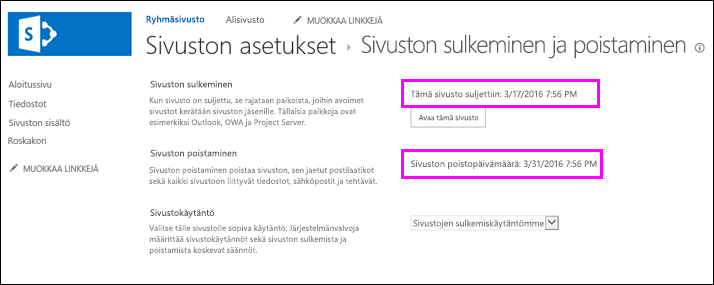
Sivuston poistaminen manuaalisesti
-
Kirjaudu sisään sivuston omistajana.
-
Valitse perinteiset sivustot Asetukset


-
Valitse Sivuston toiminnot -kohdassa Poista tämä sivusto.
-
Valitse Poista.
Huomautus: Lisätietoja sivustokokoelman poistamisesta on kohdassa Sivustokokoelman poistaminen.










